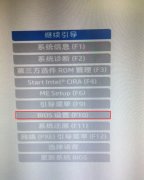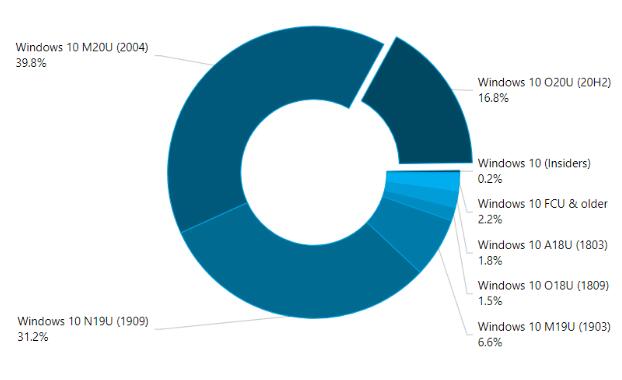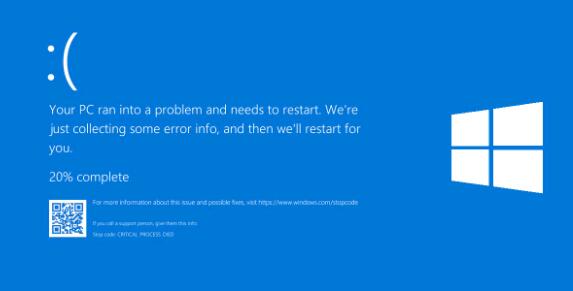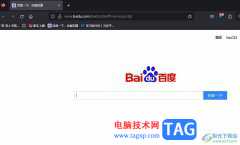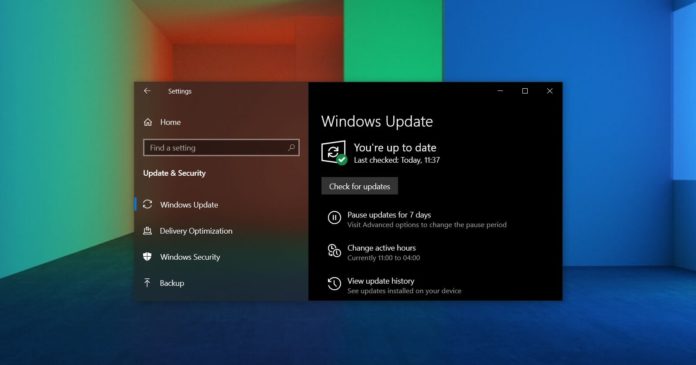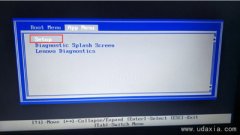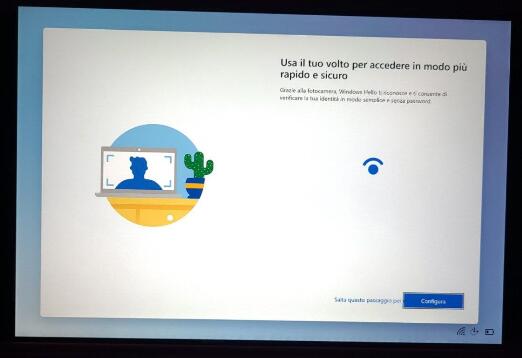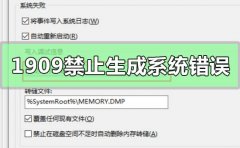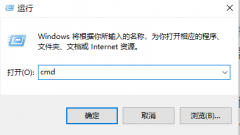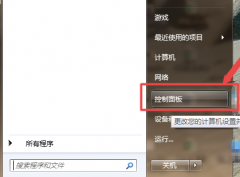win7cf全屏怎么设置?详细说明win7cf全屏不了怎么回事
不少win7专业版系统玩家在电脑中玩cf游戏的时候,发现屏幕两侧有黑边,不能全屏完整的显示,遇到这样的问题该怎么办呢,那我们该如何操作使画面全屏,达到更好的游戏性能体验呢?希望此经验能够帮助那些受此困扰的童鞋。。


1:运行CF后,发现游戏不能全屏运行,提示“运行程序与windows可视元素不兼容”,画面无法全屏。
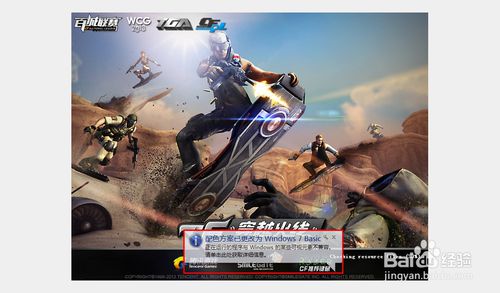

2:打开“开始”菜单,输入regedit回车打开注册表(或者用快捷键Win键+R键,regedit回车打开注册表)
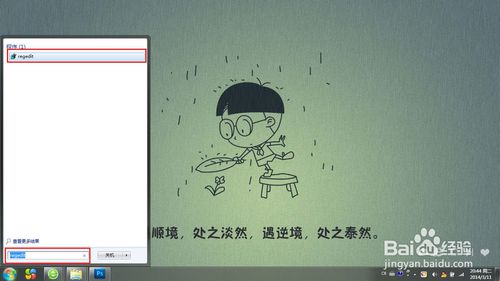
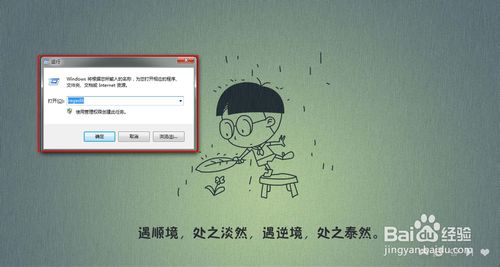
3:打开注册表后,找到HKEY_LOCAL_MACHINE---SYSTEM---ControlSet001----Control---GraphicsDrivers(显卡驱动)---Configuration(配置)
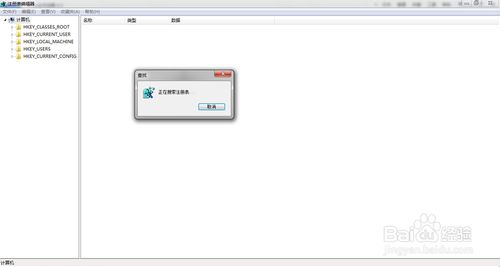
4:鼠标右键点击Configuration,然后选择查找,输入Scaling(缩放比例)。
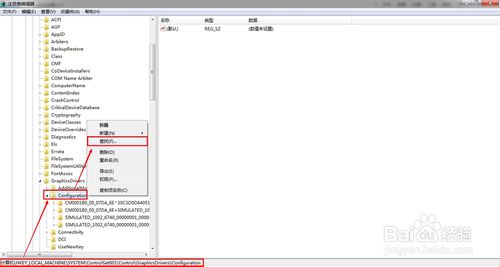
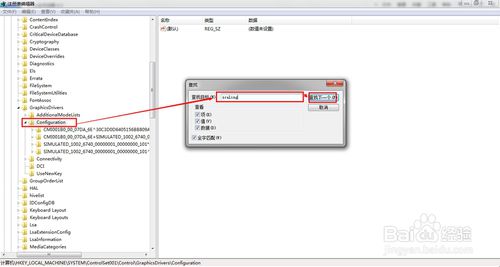
5:在注册表右边找到找到scaling,然后右键scaling选择修改,将原数值数据4改为3,点击确定,关闭注册表窗口即可。
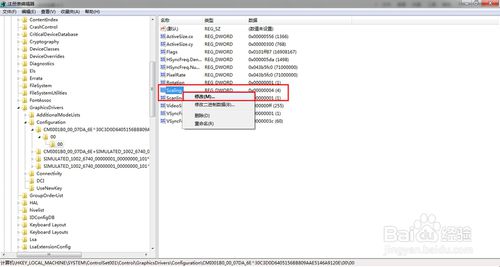
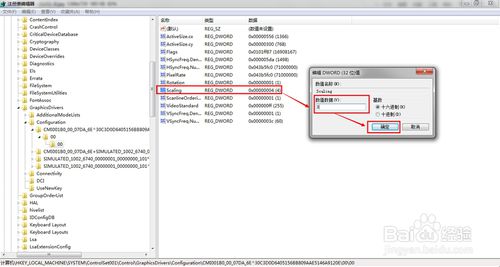
6:重新登录cf游戏,发现游戏画面已经能够全屏运行了,fighting!!


cf不能全屏win7的解决方法
大多玩家都说用win7玩cf不能全屏,我通过研究摸索终于将cf全屏玩了,不用改注册表,也不麻烦,现在告诉大家。
1:首先右键桌面,选择屏幕分辨率。
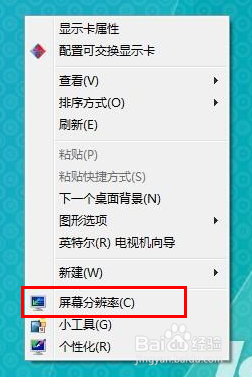
2:选择高级设置
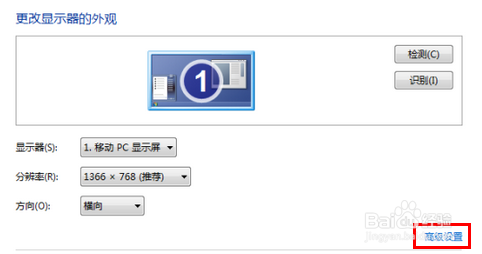
3:选择图形和媒体控制面板

4:选择图形属性
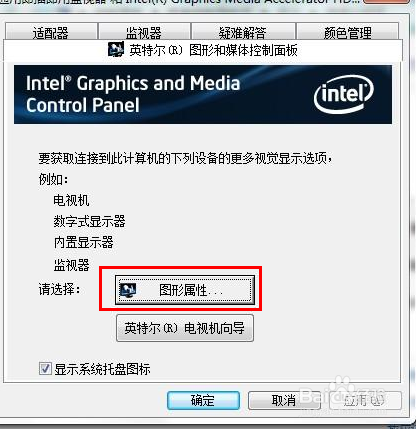
5:选择缩放里的选择缩放全屏
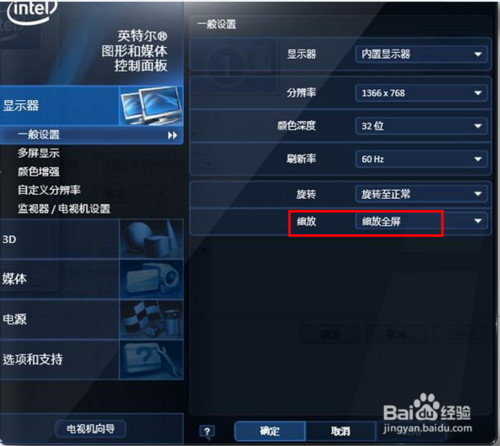
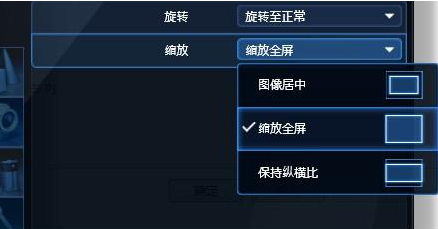
6:点击确定当你再玩cf时候是不是就是全屏了?谢谢本文来源于Windows10,转载请注明来源与出处。